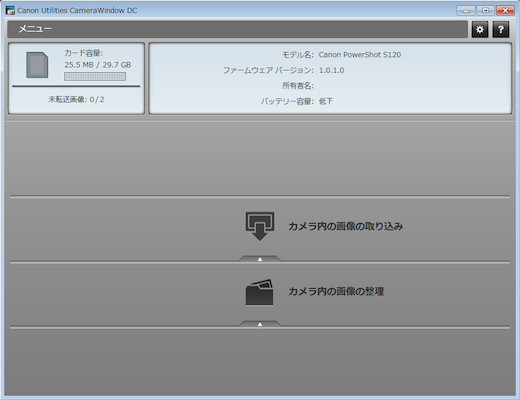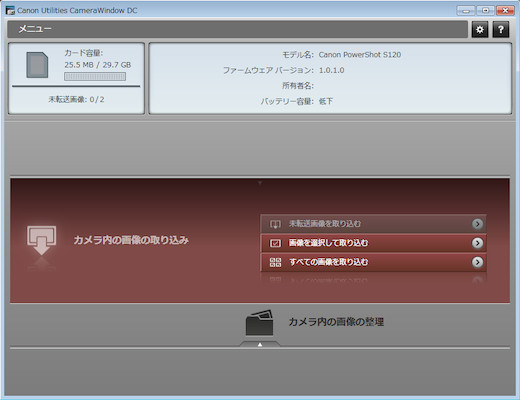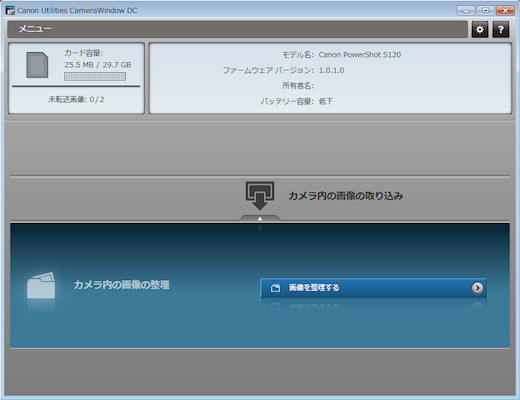Home > Archives > 2018-07
2018-07
【Skyrim SE】盗賊ギルドのギルドマスターになった
- 2018-07-16 (月)
- ゲーム
メインクエストが終わってひと息ついたSkyrimですが、その他のサイドクエストをやっています。
今回は盗賊ギルドのクエストを進めていました。
結構時間はかかりましたが、やっとギルドマスターになってメインクエストを終了出来ました。
最後のクエストである『新しい経営者の下で』を発生させるための特殊任務4件がなかなか大変でした。
正確にはその特殊任務4件を発生させるためのデルビンとヴェックスの仕事が大変だったのですが・・・。
特殊任務4件の条件は、ホワイトラン・マルカルス・ソリチュード・ウィンドヘルムで各5回仕事をやることです。
とにかく失敗しまくりの捕まりまくりでなかなか上手くいきませんでした。
スリスキルが低いのもありますが、NPCを増やすMODを入れている関係でドアの解錠やスリをするのにどうしても目撃されてしまうというようなことが多く大変でした。
最初に7種類の仕事をやってみてから最もやりやすかった『数字の仕事』を繰り返しやって達成しました。
入り口のドアを通過して見つからないようにスニークで透明化すればNPCが見ている目の前でも成功出来ます。
これを繰り返しやって達成しました。
特殊任務4件自体は多少時間はかかりますが、普通のクエストですので楽でした。
そして、特殊任務4件達成で晴れてギルドマスターです。
盗賊ギルドのクエストは盗賊らしい達成方法でなかなか面白かったです。
これで盗賊ギルドのメインクエストは全て完了ですが、あと1つ面倒な石集めが残っています。
バレンジアの石を24個集めるクエストです。
たまたま見つけた5個しか揃っていないので残り19個を集めようと思います。
- Comments: 0
- Trackbacks: 0
腕時計のベルト調整をしてみた
- 2018-07-15 (日)
- 雑想

普段、腕時計をすることは多いのですが、数千円の安い時計を使っています。
本体、ベルトともに樹脂製で時間さえ確認出来れば良いという感じです。
どうしてもぶつけることが多いのでいわゆる『イイ時計』はつけられません。
樹脂製のベルトは経年劣化で切れてしまいますが、穴の位置で長さを調整出来るのは助かります。
とはいえ、年中安くてキズだらけの時計を使うのもなんなので時には金属製のそれなりに見栄えの良い時計も使っています。
数年前に購入したセイコーのソーラー腕時計ですが、あまり出番はないもののたま~に使う機会があったりします。
金属ベルトのオーソドックスな時計ですが、この金属ベルトというのがやっかいです。
ベルトの長さ調整をするのにいちいちピンを抜いてコマを付け外ししなければいけません。
このやり方がいまだに変わらないのは何か理由があるのかもしれませんが、調整するたびに面倒さを感じます。
今回もちょっとキツくなっていたので1コマ増やそうと思いました。
時計を買ったときにいちいち外に頼みに行くのは大変なので簡単な時計用工具もいっしょに買っておきました。
確か2,000円もしなかったと思います。
作りは雑ですが、たまにしか使わないのでまぁ良いかと思います。
その工具を使ってコマを増やしました。
よくある割りピンを差し込んであるだけのものなので作業はすぐ終わりました。
時計によっては留め具のところで微調整出来るようなものもありますが、残念ながら私の時計では出来ないのでコマでの調整になりました。
珍しく時計をいじっていたら、もう少しイイ時計を持っていてもいいのかなと思ったりしました。
ただ、高級時計となると見栄えは良いのですが、どうも機械式は誤差が気になってしまいます。
10万年に1秒とかそんなレベルは必要ありませんが、クォーツの年差10秒とかスゴいなぁと思います。
いかに技巧をこらしたメカが入っているとしても時計本来の役割である時を刻むことに関して言うとクォーツに魅力を感じます。
とはいえ、例えばロレックスの369が算用数字になっている時計とかシンプルでイイナァと思ったりします。
値段を見たら・・・これ買うならマッキントッシュのアンプ買うわ・・・と、思ってしまいましたが。
クォーツは針を動かす力が弱いので機械式のような太くて大きい針を動かすのが苦手らしいです。
確かに針が細くて見にくいというのはありますね。
ロレックスとはいかなくてもそれなりの機械式も一度は使ってみてもいいのかなぁとちょっと思いました。
- Comments: 0
- Trackbacks: 0
Canon PowerShot S120のWifi機能を使い始めてみた
日々更新している当ブログで使っている写真は、ここ数年間は『Canon PowerShot S120』を使って撮影しています。
程よい性能で写りも良くそれなりに高級感もあり、なにより小型軽量なのが良いです。
画質を求めれば一眼レフでやりたいところですが、撮影して画像をうpする作業も頻繁にやっているとわざわざ防湿庫から重い一眼レフを出してというのは億劫になってしまいます。
愛用しているS120は防湿庫へ入れず机の上に出しっぱなしですぐ使える状態にしてあります。
もう完全に『道具』なので壊れたら買い替えるつもりで気軽に使っています。
そのS120ですが、本体にWifi機能が付いていていちいちSDカードを抜いたりPCとケーブルで繫がなくてもデータ転送が出来ます。
ただ、4年前に購入した時にやってみたのですが、どうも上手く認識せず繋がらなかったので代わりにEyefiカードを使っていました。
一時期流行ったSDカードに無線機能が付いているものですが、写真を撮ると何もせずとも自動でPCに転送してくれるのが便利でした。
これを長らく愛用していたのですが、少し前にEyefi自体が無くなってしまい受信用のソフトなどもダウンロード出来なくなってしまいました。
PCへの転送でしか使っていないので、使えるうちはまぁ良いかと思っていたのですが会社が無くなってサービスも終了したものをいつまでも使っているのはモヤモヤしますし新たなセキュリティホールにならないとも限りません。
さらに、Eyefiカードは便利なことは便利なのですが、なかなか転送が始まらないこともあったりしてちょっと気になることもしばしばありました。
そこでS120本体のWifi機能をもう1回試してみることにしました。
キヤノンのwebサイトからCameraWindow DCをダウンロードして、S120のMACアドレスをルーターに登録して、ノートン先生が遮断しないように設定して・・・。
と、やってみて再度転送してみたところ普通に転送できてしまいました。
最初にやった時は一体何が悪かったのか・・・。
転送するたびにS120でWifiモードにしなければいけないのとPCでCameraWindow DCを起動しないといけない面倒はありますが、Eyefiカードのようになかなか転送してくれないという気まぐれ感が無いのでよしとします。
PC側でバッテリーやメモリー容量など確認出来るのも便利ですし、S120内の画像整理も出来たりします。
他にも好きなSDカードを使えるのもありがたいです。
これでとりあえずサービスが終了したEyefiとお別れしても大丈夫かなと思います。
- Comments: 0
- Trackbacks: 0
Home > Archives > 2018-07